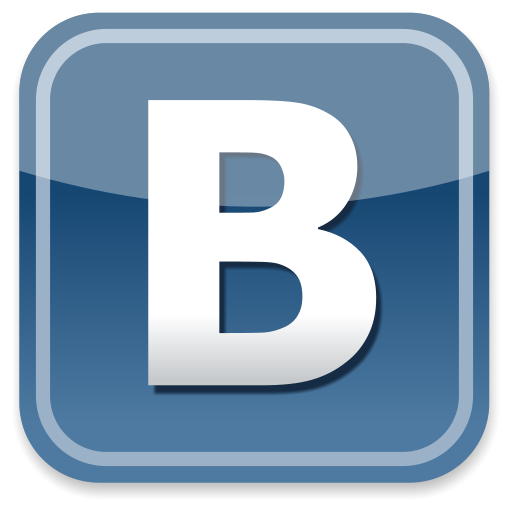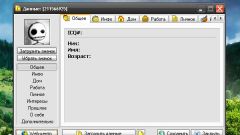Вам понадобится
- - Adobe Photoshop.
Инструкция
1
Откройте Adobe Photoshop и загрузите в него необходимую картинку: щелкните пункт меню «Файл» (File) > «Открыть» (Open) или воспользуйтесь горячими клавишами Ctrl+O. Появится окно, в котором вам нужно выбрать путь к файлу, а затем нажать «Открыть». Аватар появится в рабочей части редактора.
2
Определитесь, каким образом вы будете увеличивать аватар. Здесь стоит упомянуть, что увеличивать его имеет смысл в высоту. И более того, увеличенный аватар будет отображаться только на вашей странице, тогда как при оставлении сообщений на стене или в комментариях он останется маленьким и квадратным. Возможны, как минимум, два варианта увеличения. Первый – растянуть картинку, а второй – приклеить к ней сверху или снизу еще одно изображение. Далее рассмотрим второй вариант, т.к. первый нежелателен, он сильно исказит итоговое изображение.
3
Найдите картинку, которую вы будете приклеивать, и откройте ее в Adobe Photoshop. Поочередно определите размеры обеих картинок. Для этого выберите одну из них, нажмите Alt+Ctrl+I и запишите значения, которые находятся в секции «Размерность» (Pixel dimensions) в полях «Ширина» (Width) и «Высота» (Height), а затем то же самое проделайте со второй. С помощью этого же окна сравняйте параметры ширины обеих картинок, предварительно убедившись, что у вас стоит галочка возле пункта «Сохранить пропорции» (Constrain proportions). Теперь еще раз определите размеры картинок и запишите их.
4
Выберите самую первую картинку и в списке слоев (если он отсутствует, нажмите F7) кликните правой кнопкой мыши по фоновому слою и в появившемся окне сразу нажмите «Из заднего плана» (Layer from background). Фон превратится в полноценный слой. Нажмите пункт меню «Изображение» (Image) > «Размер холста» (Canvas size). Увеличьте параметр «Высота» на показатель высоты второй картинки и нажмите ОК.
5
Выберите инструмент «Перемещение» (Move) и с его помощью переместите аватар в верхнюю или нижнюю часть увеличенного холста. Перетяните вторую картинку на это изображение и выровняйте ее. Увеличенный аватар готов.
6
Чтобы сохранить результат, нажмите Ctrl+Shift+S, выберите путь для создаваемого файла, укажите ему имя, формат Jpeg и кликните «Сохранить».
Видео по теме
Источники:
- как сделать фотографию больше в 2019